1.[電話]を起動する
![ホーム画面を表示しておく,[電話]をタップ](/contents/073/img/img20120508111619059953.jpg)
2.履歴から電話番号を選択する
![1[履歴]を タップ ,通話履歴が表示された,2 連絡先に追加したい電話番号をタップ ,[電話]が起動した](/contents/073/img/img20120508111806066589.jpg)
3.[連絡先の保存先]を表示する
![履歴の詳細が表示された,[連絡先作成]をタップ](/contents/073/img/img20120508111924014841.jpg)
4.連絡先を追加する場所を選択する
![Googleの連絡先に保存したいときは[Google]を選択する,ここでは[本体]に連絡先を追加する,[本体]をタップ,[連絡先の保存先]が表示された](/contents/073/img/img20120508112009074631.jpg)
5.連絡先の情報を入力する
![1 姓と名を入力 ,メールアドレスなど、ほかの情報もわかるときは入力する,2[保存]を タップ ,[連絡先を新規登録]が表示された](/contents/073/img/img20120508112048074546.jpg)
6.連絡先が保存された
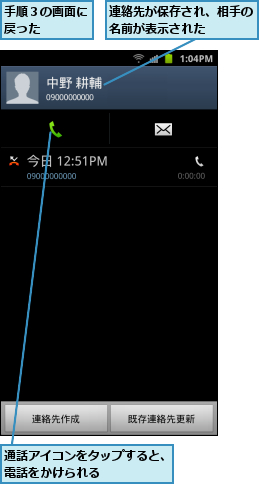
[ヒント]Googleの連絡先は自動で追加される
すでにパソコンなどで使っていて、連絡先も登録しているGoogleアカウントをGALAXY S II WiMAXに設定すると、連絡先のデータは自動的にGALAXY S II WiMAXの[電話帳]にも追加されます。
[ヒント]あとから連絡先の内容を変更するには
[電話帳]に登録済みの連絡先は、手順3の画面で画面最上部に表示される名前をタップして詳細を表示した後に、メニューキーをタップして[編集]を選択すると、内容の追加登録や変更ができます。最初に通話履歴から電話番号と名前だけを登録しておいて、あとでメールアドレスや会社名などを追加するといった使い方ができます。電話番号とメールアドレスは、項目の右側の[+]をタップすることで、複数を登録できます。追加や変更が終わったら、[保存]をタップします。
[ヒント]連絡先を「お気に入り」に追加するには
[電話帳]に登録済みの連絡先は、手順3の画面で画面最上部に表示される名前をタップして詳細を表示し、名前の右側にある[★](スター)をタップすると、その連絡先を「お気に入り」に追加できます。お気に入りの連絡先は、手順2の画面で[お気に入り]をタップしたときにリストで表示されるので、頻繁に使う連絡先をお気に入りに追加しておくと便利です。
[ヒント]連絡先には写真も登録できる
連絡先には、顔写真などの画像も登録できます。手順5の画面でシルエットのアイコンをタップすると、[画像を選択]が表示されるので、[アルバム]をタップすれば、GALAXY S II WiMAX内の画像を選択できます。[カメラを起動]で、登録する写真をその場で撮影することもできます。
![連絡先に登録する写真は[アルバム]と[カメラを起動]から選択する](/contents/073/img/img20120508112254033608.jpg)
[ヒント]友だちの連絡先を新規登録するには
手順2の画面で[電話帳]をタップし、画面左上にある[+]をタップすると、新しい連絡先を入力することができます。連絡先の入力はこのレッスンの手順4以降と同じですが、電話番号も直接入力する必要があります。
![友だちの連絡先を新規登録するには[電話帳]を表示し、[+]をタップする](/contents/073/img/img20120508112321050906.jpg)





